wps怎么让字体竖着?在平时工作中大家都很少使用到 WPS 竖排文字的情况,因此有很多朋友们并不清楚 WPS 表格里的文字怎样变成竖版(把字竖过来),所以今天就跟大家说一说 WPS 表格中如何设置文字方向让其竖起来。
我们先打开一个 WPS 表格,如我们想要将下图红框位置的“5118 会员”文字变成竖版。
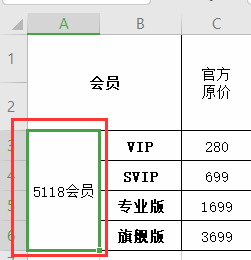
将鼠标移动到这个需要设置文字方向的单元格,点击鼠标右键,在下拉菜单中点击“设置单元格格式”。
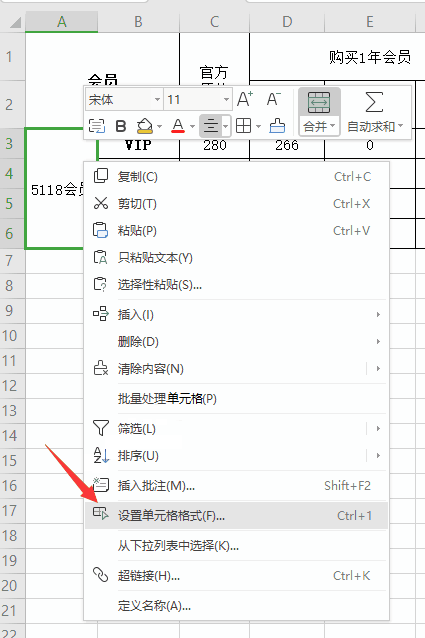
在“单元格格式”对话框中,点击切换到“对齐”,然后在“方向”中勾选“文字竖排”,接着可以设置一下文本对齐方式(含水平对齐和垂直对齐)等,最后点击【确定】按钮即可。
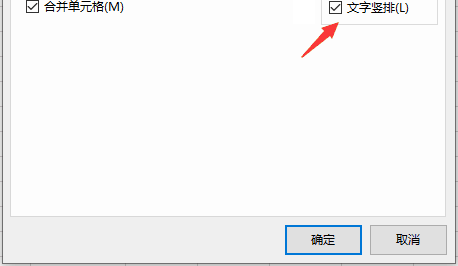
当然,我们也可以在文本方向中输入相应的角度或直接用鼠标点击相应的角度来设置文字的方向。
此时,WPS 表格里的文字就已经变成竖版(文字竖排),具体效果如下图所示:

如果想要在输入文字的时候就直接变成竖版,则根据上文的操作先设置单元格格式,在对齐的文本方向中勾选“文字竖排”并点击【确定】按钮,然后再输入文字就自动变成竖版了。
 office办公软件入门基础教程
office办公软件入门基础教程
